Zadání základních nastavení pro faxování
ID dotazu: 8201324500
Datum vydání: 28 února 2012
Řešení:
Můžete nastavit informace o odesílateli, například datum a čas, název jednotky a faxové/telefonní číslo jednotky.
O informacích o odesílateli
Pokud jsou zaregistrovány název jednotky a faxové/telefonní číslo jednotky, vytisknou se na faxu příjemce společně s datem a časem jako informace o odesílateli.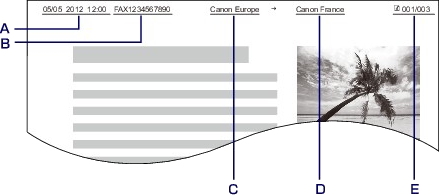
(A) Datum a čas přenosu
(B) Faxové/telefonní číslo jednotky
(C) Název jednotky
(D) Jestliže jsou faxy odeslány pomocí kódované rychlé volby, vytiskne se jméno zaregistrovaného příjemce.
(E) Číslo stránky
REFERENCE
- Zaregistrované informace o odesílateli si můžete zkontrolovat vytištěním seznamu dat uživatele.
- Při odesílání černobílých faxů můžete vybrat, zda chcete vytisknout informace o odesílateli uvnitř nebo vně oblasti obrazu.
Toto nastavení lze provést pomocí volby TTI position (Poloha TTI) v podnabídce Advanced FAX settings (Pokročilá nastavení FAXU) v nabídce FAX settings (Nastavení FAXU).
- Formát, v jakém se má vytisknout datum, můžete vybrat ze tří formátů: YYYY/MM/DD (RRRR/MM/DD), MM/DD/YYYY (MM/DD/RRRR) a DD/MM/YYYY (DD/MM/RRRR).
Formát, v jakém se má vytisknout datum, vyberte v položce Date display format (Formát zobrazení data) v nabídce Device user settings (Uživatelská nastavení zařízení).
Nastavení data a času
V této části je popsán postup pro nastavení data a času.
1. Ověřte, zda je zařízení zapnuto.
2. Stiskněte tlačítko MENU (NABÍDKA).
Zobrazí se obrazovka nabídky.
3. Vyberte možnost  Setup (Nastavení) a poté stiskněte tlačítko OK.
Setup (Nastavení) a poté stiskněte tlačítko OK.
4. Vyberte možnost  Device settings (Nastavení zařízení)a stiskněte tlačítko OK.
Device settings (Nastavení zařízení)a stiskněte tlačítko OK.
5. Pomocí tlačítka 
 vyberte možnost Device user settings (Uživatelská nastavení zařízení) a stiskněte tlačítko OK.
vyberte možnost Device user settings (Uživatelská nastavení zařízení) a stiskněte tlačítko OK.
6. Pomocí tlačítek 
 vyberte možnost Date/time setting (Nastavení data/času) a stiskněte tlačítko OK.
vyberte možnost Date/time setting (Nastavení data/času) a stiskněte tlačítko OK.
7. Nastavte datum a čas.
Pomocí tlačítka 
 přesuňte kurzor na požadovanou pozici, poté pomocí tlačítka
přesuňte kurzor na požadovanou pozici, poté pomocí tlačítka 
 zadejte datum a čas.
zadejte datum a čas.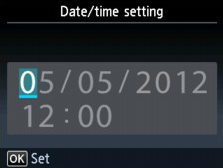
Zadejte datum a čas ve 24hodinovém formátu.
Zadejte pouze dvě poslední číslice roku.
8. Stiskněte tlačítko OK.
9. Stisknutím tlačítka FAX se vrátíte na obrazovku pohotovostního režimu faxu.
Nastavení letního času
V některých zemích se používá systém letního času, podle něhož se v určitých ročních obdobích posouvá čas na hodinách o hodinu dopředu nebo dozadu.Zařízení můžete nastavit na automatickou změnu času, jestliže zaregistrujete datum a čas začátku a konce letního času.
DŮLEŽITÉ
Ve výchozím nastavení položky Summer time (Letní čas) nejsou použity všechny nejnovější informace týkající se všech zemí nebo oblastí. Výchozí nastavení je nutné změnit podle aktuálních informací dané země nebo oblasti.
REFERENCE
V závislosti na zemi či oblasti nákupu nemusí být toto nastavení k dispozici.
1. Ověřte, zda je zařízení zapnuto.
2. Stiskněte tlačítko MENU (NABÍDKA).
Zobrazí se obrazovka nabídky.
3. Vyberte možnost  Setup (Nastavení) a poté stiskněte tlačítko OK.
Setup (Nastavení) a poté stiskněte tlačítko OK.
4. Vyberte možnost  Device settings (Nastavení zařízení)a stiskněte tlačítko OK.
Device settings (Nastavení zařízení)a stiskněte tlačítko OK.
5. Pomocí tlačítka  vyberte možnost Device user settings (Uživatelská nastavení zařízení) a stiskněte tlačítko OK.
vyberte možnost Device user settings (Uživatelská nastavení zařízení) a stiskněte tlačítko OK.
6. Pomocí tlačítek  nebo vyberte možnost Summer time setting (Nastavení letního času) a stiskněte tlačítko OK.
nebo vyberte možnost Summer time setting (Nastavení letního času) a stiskněte tlačítko OK.
7. Pomocí tlačítek  vyberte možnost ON (Zapnuto) a poté stiskněte tlačítko OK.
vyberte možnost ON (Zapnuto) a poté stiskněte tlačítko OK.
Chcete-li letní čas vypnout, vyberte položku OFF (VYP).
8. Nastavte datum a čas začátku letního času.
(1) Nastavte datum začátku letního času.
Pomocí tlačítka  můžete změnit položku nastavení a pomocí tlačítka
můžete změnit položku nastavení a pomocí tlačítka  můžete změnit nastavení položky. Poté potvrďte výběr stisknutím tlačítka OK.
můžete změnit nastavení položky. Poté potvrďte výběr stisknutím tlačítka OK.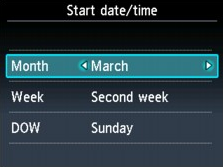
(2) Nastavte čas (ve 24hodinovém formátu), kdy začíná letní čas.
Pomocí tlačítka  přesuňte kurzor na požadovanou pozici a pomocí tlačítka
přesuňte kurzor na požadovanou pozici a pomocí tlačítka  zadejte čas. Poté stiskněte tlačítko OK.
zadejte čas. Poté stiskněte tlačítko OK.
Před jednoduchými číslicemi zadejte nulu.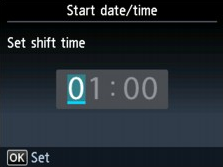
9. Nastavte datum a čas konce letního času.
(1) Nastavte datum konce letního času.
Pomocí tlačítka  můžete změnit položku nastavení a pomocí tlačítka
můžete změnit položku nastavení a pomocí tlačítka  můžete změnit nastavení položky. Poté potvrďte výběr stisknutím tlačítka OK.
můžete změnit nastavení položky. Poté potvrďte výběr stisknutím tlačítka OK.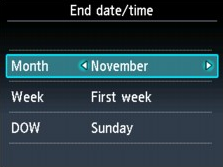
(2) Nastavte čas (ve 24hodinovém formátu), kdy končí letní čas.
Pomocí tlačítka  přesuňte kurzor na požadovanou pozici a pomocí tlačítka
přesuňte kurzor na požadovanou pozici a pomocí tlačítka  zadejte čas. Poté stiskněte tlačítko OK.
zadejte čas. Poté stiskněte tlačítko OK.
Před jednoduchými číslicemi zadejte nulu.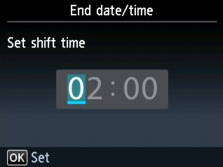
10. Stisknutím tlačítka FAX se vrátíte na obrazovku pohotovostního režimu faxu.
Registrace informací o uživateli
V této části je popsán postup registrace informací o uživateli.REFERENCE
Před odesláním faxu nezapomeňte zadat své jméno a faxové/telefonní číslo prostřednictvím možností Unit name (Název jednotky) a Unit TEL (Telefonní číslo jednotky) na obrazovce User information settings (Nastavení informací o uživateli) (platí pouze pro USA).
1. Ověřte, zda je zařízení zapnuto.
2. Stiskněte tlačítko MENU (NABÍDKA).
Zobrazí se obrazovka nabídky.
3. Vyberte možnost  Setup (Nastavení) a poté stiskněte tlačítko OK.
Setup (Nastavení) a poté stiskněte tlačítko OK.
4. Vyberte možnost  Device settings (Nastavení zařízení)a stiskněte tlačítko OK.
Device settings (Nastavení zařízení)a stiskněte tlačítko OK.
5. Pomocí tlačítek 
 vyberte možnost FAX settings (Nastavení FAXU) a stiskněte tlačítko OK.
vyberte možnost FAX settings (Nastavení FAXU) a stiskněte tlačítko OK.
6. Pomocí tlačítek 
 vyberte možnost FAX user settings (Uživatelská nastavení FAXU) a stiskněte tlačítko OK.
vyberte možnost FAX user settings (Uživatelská nastavení FAXU) a stiskněte tlačítko OK.
7. Pomocí tlačítka 
 vyberte možnost User information settings (Nastavení informací o uživateli) a stiskněte tlačítko OK.
vyberte možnost User information settings (Nastavení informací o uživateli) a stiskněte tlačítko OK.
Zobrazí se obrazovka registrace názvu jednotky a faxového/telefonního čísla.
8. Zadejte název jednotky.
(1) Pomocí tlačítka 
 přesuňte kurzor do pole Unit name (Název jednotky).
přesuňte kurzor do pole Unit name (Název jednotky).
(2) Stiskněte tlačítko OK.
Zobrazí se obrazovka pro zadání znaku.
(3) Zadejte název jednotky.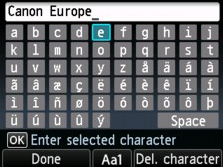
(4) Stiskněte levé funkční tlačítko.
REFERENCE
Můžete zadat jméno obsahující až 24 znaků, včetně mezer.
Podrobné pokyny pro zadávání a odstraňování znaků:
-> Vyhledejte si informace v části [Zadávání číslic, písmen a symbolů] na této webové stránce.
9. Zadejte faxové/telefonní číslo jednotky.
(1) Pomocí tlačítka 
 přesuňte kurzor do pole Unit TEL. (TEL. jednotky).
přesuňte kurzor do pole Unit TEL. (TEL. jednotky).
(2) Stiskněte tlačítko OK.
Zobrazí se obrazovka pro zadání čísla.
(3) Zadejte faxové/telefonní číslo.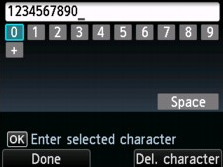
(4) Stiskněte levé funkční tlačítko.
REFERENCE
Můžete zadat faxové/telefonní číslo obsahující až 20 číslic, včetně mezer.
Podrobné pokyny pro zadávání a odstraňování znaků:
-> Vyhledejte si informace v části [Zadávání číslic, písmen a symbolů] na této webové stránce.
10. Registraci dokončete stisknutím levého funkčního tlačítka.
11. Stisknutím tlačítka FAX se vrátíte na obrazovku pohotovostního režimu faxu.
Zadávání číslic, písmen a symbolů
Zařízení vám během registrace informací (jako jsou například název jednotky, jméno příjemce pro kódovanou rychlou volbu apod.) umožňuje zadávat znaky výběrem ze seznamu znaků na obrazovce.- Přepínání režimu zadávání
Zařízení má tři režimy zadávání: režim velkých písmen, režim malých písmen a režim čísel. Při stisknutí prostředního funkčního tlačítka (Aa1) se režim zadávání přepíná v následujícím pořadí: režim velkých písmen, režim malých písmen a poté režim čísel.
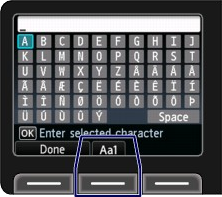
REFERENCE
- V případě obrazovky pro zadání faxového/telefonního čísla jednotky nebo faxového/telefonního čísla jednotky pro kódovanou rychlou volbu jsou zobrazeny pouze čísla a symboly dostupné pro daný typ zadání.
- Zadávání číslic, písmen a symbolů
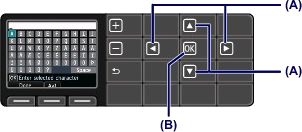
Pomocí tlačítek
 ,
,  ,
,  a
a  (A) vyberte znak. Poté stiskněte tlačítko OK (B).
(A) vyberte znak. Poté stiskněte tlačítko OK (B).Chcete-li zadat mezeru, vyberte možnost Space (Mezera).
Chcete-li odstranit poslední znak, který jste zadali, vyberte stisknutím pravého funkčního tlačítka možnost Del. character (Odstranit znak).
Po zadání všech znaků vyberte stisknutím levého funkčního tlačítka možnost Done (Hotovo).
- Úprava zadaných číslic, písmen a symbolů
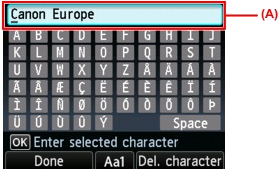
Chcete-li upravit zadané znaky, vyberte stisknutím tlačítka
 nebo
nebo  vstupní řádek (A).
vstupní řádek (A).
Stisknutím tlačítka  nebo
nebo  přesuňte kurzor pod pozici, kterou chcete upravit.
přesuňte kurzor pod pozici, kterou chcete upravit.
- Vložení mezery
Vyberte možnost Space (Mezera) a poté stiskněte tlačítko OK.
- Vložení znaku
Vyberte znak, který chcete vložit, a stiskněte tlačítko OK.
- Odstranění znaku
Stisknutím pravého funkčního tlačítka vyberte položku Del. character (Odstranit znak). Pokud se kurzor nachází za posledním znakem a je vybrána možnost Del. character (Odstranit znak), odstraní se znak vlevo od kurzoru (funkce krok zpět).
Použitelné modely
- PIXMA MX894
- PIXMA MX895